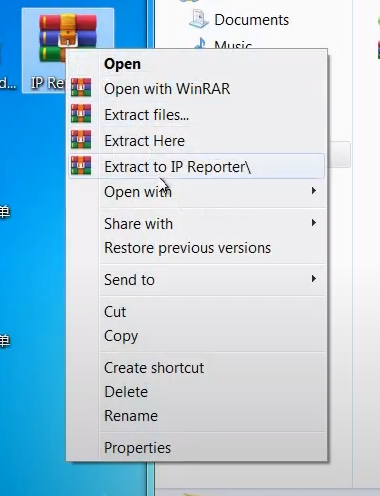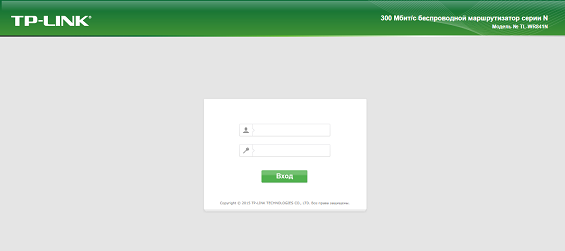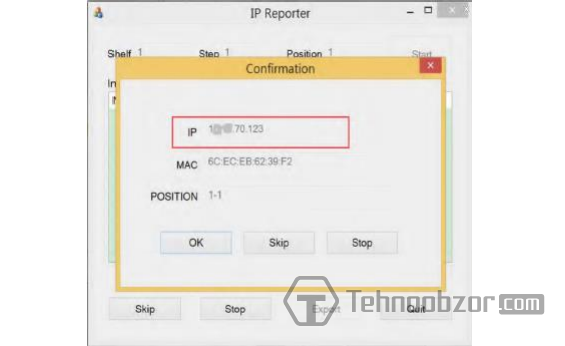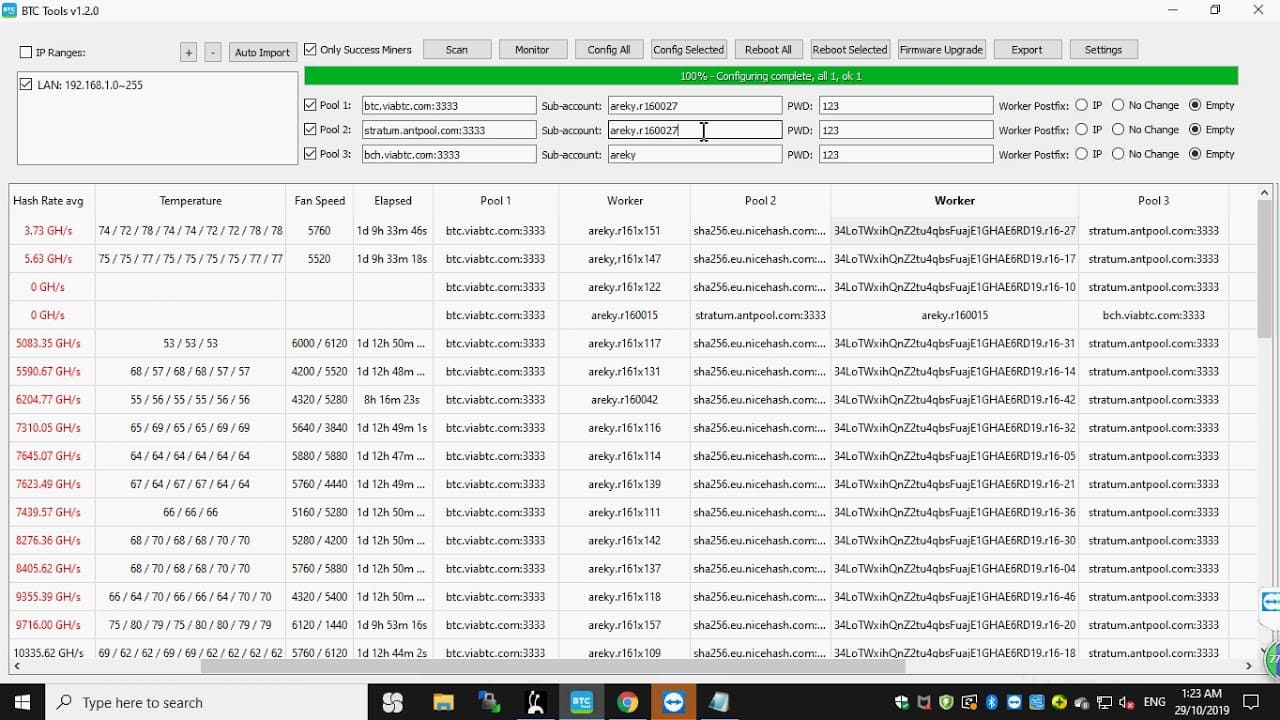Лучше использовать Ip reporter ot bitmain
Или BTC tools от BTCPOOL скачать здесь
Если вы используете IP reporter:
После скачивания запустите приложение, включите ваш antminer и нажмите кнопку START
После нажмите кнопку IP Report на вашем Antminer 
Вы все сделали правильно. Вам нужен IP. если вы нажмете stop то программа добавит адрес в список и прекратит сканирование, если нажать OK то вы можете продолжить сканирование и нажать ip report на следующем antminer, ip reporter в свою очередь сформирует список ip адресов всех устройств.
Далее будет описан процесс обнаружения асика при помощи BTC Tools скачать здесь
После скачивания запускаем BTC Tools
Проверяем верный ли диапазон адресов задан для сканирования, если нет то кликаем дважды по области с ip адресом и добавляем нужные диапазоны адресов.
После нажимаем кнопку сканирования и ждем завершения
Программа отобразит все включенные майнеры в сети далее остается выбрать нужный ip адрес и ввести его в строку браузера или дважды кликнуть по нужному устройству и его веб интерфейс откроется в браузере.
Блокчейн — технология децентрализованного реестра для записи, обработки и хранения данных. Система функционирует автономно, а ее безопасность обеспечивают сами пользователи. Часть блокчейн-сетей построена на алгоритме консенсуса Proof-of-Work (PoW), например, Bitcoin, Litecoin и Dogecoin. В них реализован механизм майнинга (процесс добычи криптовалют). Его задача — поддерживать работу и безопасность сети. Майнеры получают монеты в качестве награды. Однако для их добычи нужно иметь вычислительное оборудование, подключенное к интернету. Но, как найти IP-адреса асиков в локальной сети, знают не все.
- Что такое IP Reporter
- Как узнать IP-адрес асика
- Альтернативный способ
- Резюме
- Часто задаваемые вопросы
Что такое IP Reporter
Майнеры обрабатывают транзакции, создают новые блоки цепочки и получают за это награду. Однако часто в блокчейнах присутствует конкуренция. Награду за блок получает тот криптодобытчик, который первым нашел валидный хеш. При майнинге в одиночку вероятность этого события мала. Для решения проблемы существуют специальные сервисы — пулы.
Они представляют собой платформы, на которых майнеры объединяют вычислительную мощность — хешрейт. Это повышает вероятность добычи новых блоков в сети. А награда с них делится между участниками майнинг-пулов. Но для подключения к ним нужно знать адреса каждого установленного ASIC.
Аналитики из TokenInsight подсчитали, что в 2020 году доля производителя BITMAIN на рынке асиков составляла 55%. Однако в 2022-ом популярность выпускаемых компанией ANTMINER среди добытчиков криптовалют даже выросла. Востребованность асиков BITMAIN в августе 2022 года отражена в таблице ниже (данные сервиса Hiveon).
| Модель | Доля на рынке ASIC (%) | Алгоритм хеширования |
|---|---|---|
| L3+ | 45,25 | Scrypt |
| S9 | 42,81 | SHA-256 |
| S19j | 1,3 | SHA-256 |
| T9 | 1,18 | SHA-256 |
| T17 | 1,16 | SHA-256 |
Для обнаружения ASIC-устройств ANTMINER часто используют программу IP Reporter. Она помогает в поиске их IP-адресов. Софт создан компанией BITMAIN специально для сканирования асиков ANTMINER. Но у IP Reporter есть недостаток — программа работает только на операционной системе Windows.
Многие производители ASIC-оборудования предлагают клиентам собственный софт для его настройки. Например, для MicroBT есть программа WhatsMinerTool.
Для поиска устройств понадобится компьютер, подключенный к локальной сети вместе с ASIC. Без этого найти адрес майнера не получится. Затем нужно скачать и установить программу для сканирования. Поиск адресов на примере BITMAIN IP Reporter выглядит так:
- Сначала потребуется запустить софт.
- После открытия нажать кнопку Start.
- Далее на ASIC-устройстве ANTMINER нужно удерживать кнопку IP Report. В течение 5 секунд замигает индикатор на корпусе.
- В программе необходимо дождаться обнаружения.
- Нажать Stop.
После этого IP-адрес будет занесен в соответствующий список. Но если асик не один, то в программе придется найти и остальные. Для этого вместо кнопки Stop нужно нажать Ok, а затем повторить описанную процедуру с каждым ASIC-майнером.
Для подключения к майнинг-пулу в настройках оборудования нужно указать ссылку на него. Чтобы перейти в параметры ASIC, необходимо вставить его IP в адресную строку в браузере. Войти в систему можно по логину и паролю.
Для поиска адресов обычно используют Root или универсальный софт (например, Free IP Scanner).
Альтернативный способ
Узнать IP-адрес асика можно без сторонних программ. Один из способов — зайти в настройки роутера. Для этого нужно:
- В адресной строке браузера ввести 192.168.0.1 или 192.168.1.1.
- В открывшемся окне указать логин и пароль. Обычно они написаны на роутере на нижней части корпуса. По умолчанию производители ставят admin в логин и пароль.
- Перейти во вкладку «Пользователи» или «Клиенты». Ее название зависит от производителя.
- В открывшемся списке найти ASIC-майнер. Справа от него будет написан его IP-адрес.
Резюме
Имея «слабую» майнинг-ферму, придется использовать пулы для добычи криптовалют. Но, чтобы подключиться к ним, нужно знать IP-адреса ASIC-устройств. Майнерам в этом помогают специальные программы: IP Reporter, WhatsMinerTool, Free IP Scanner и другие. Также для поиска адресов можно использовать роутер.
Часто задаваемые вопросы
❓ Для майнинга используют только ASIC?
Добыча криптовалют возможна на процессорах, видеокартах и FPGA-платах. Но зачастую это оказывается убыточным. Оборудование ломается быстрее, чем окупается.
🔧 Какая скорость интернета нужна для криптодобычи?
Это зависит от количества оборудования. В среднем на 1 ASIC понадобится 80-90 кбайт/с. Главное — стабильное соединение.
⚡ Можно ли разогнать ASIC-оборудование?
Для этого нужно установить стороннюю прошивку. Но придется усилить питание и улучшить систему охлаждения.
📌 Что такое IP-адрес ASIC?
Это уникальный идентификатор в локальной сети, по которому можно обращаться к оборудованию.
❗ Что делать, если адрес асика не обнаруживается?
В первую очередь проверить подключение LAN-кабеля к ASIC и локальной сети. Также помочь может перезапуск устройства.

Bitmain IP Reporter: Скачать, Как Пользоваться
Asic IP Reporter: Скачать с официального сайта для Antminer, innosilicon
В этом руководстве вы узнаете, как настроить и использовать IP Reporter v1.0.0.1 и новее.
Скачать для Windows / Linux
Скачать с bitmain.com
IP Reporter — это инструмент сканирования IP-портов. Приложение позволяет проверять порты в вашей сети и на вашем компьютере и используется для настройки асиков. Программа так же позволяет экспортировать настройки.
Как Пользоваться IP Reporter?
Шаг 1 — Скачайте программу
Шаг 2 — Запустите программу и нажмите Start
Запустите программу IPReporter.exe и нажмите кнопку `Start`
Далее выполните следующие шаги:
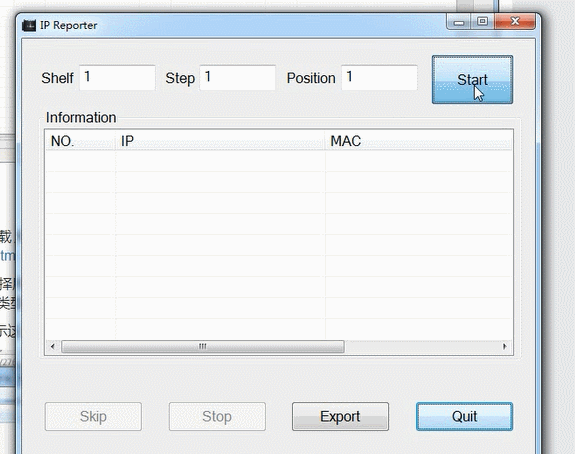
- На асике нажмите и удерживайте кнопку «IP report» в течение 1 секунды, пока не загорится сигнальная лампочка.
- Ваш компьютер получит IP и MAC адреса асик майнера, как показано ниже.
- Нажмите «OK».
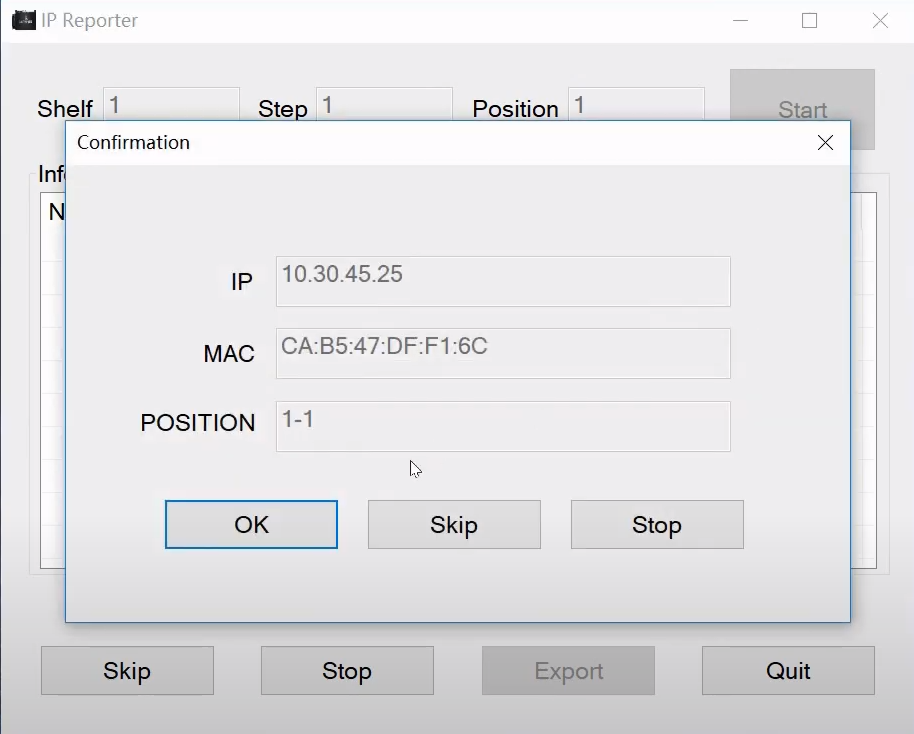
Шаг 3 — Подтвердите настройки
После того, как вы нашли IP и MAC адреса вашего майнера, вы можете войти с любого устройства в сети (Windows, MAC Os, Android, IOs) в панель управления Antminer, как показано на изображении ниже: 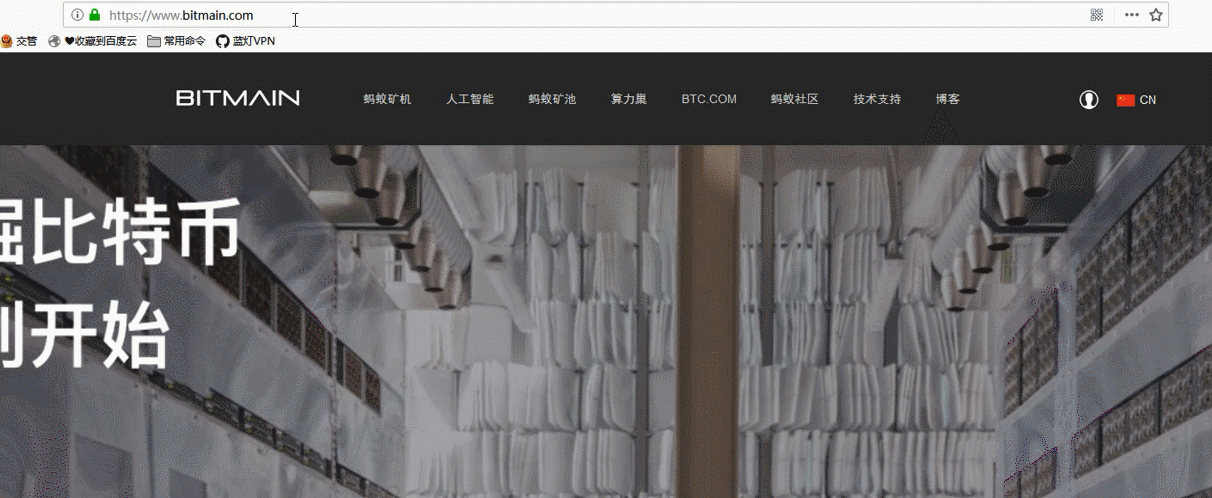
Вам нужно ввести в адресную строку браузера IP устройства.
По умолчанию логин и пароль для входа — root
Видео Инструкция
Как найти IP-адрес майнера
Ниже рассмотрим способы настройки IP для Antminer, Innosilicon, Whatsminer и т.д. Так же рассмотрим пакетную настройку IP-адресов.
Обычно пользователи могут использовать следующие методы для определения IP-адреса майнера:
Войдите в роутер, к которому подключаются ваши майнеры (подходит для нескольких майнеров)
- Введите IP-адрес маршрутизатора в адресную строку браузера, после чего вы увидите страницу входа в систему. Убедитесь, что ваш компьютер также подключен к этому маршрутизатору.
- Щелкните подключенные терминалы (“connected terminals”), после чего вы увидите все оборудование, которое подключается к этому маршрутизатору. Как правило, асики с Antminer будут отображать имя с «Antminer». В списке указан IP-адрес каждого терминала. Скопируйте URL-адрес в адресную строку.
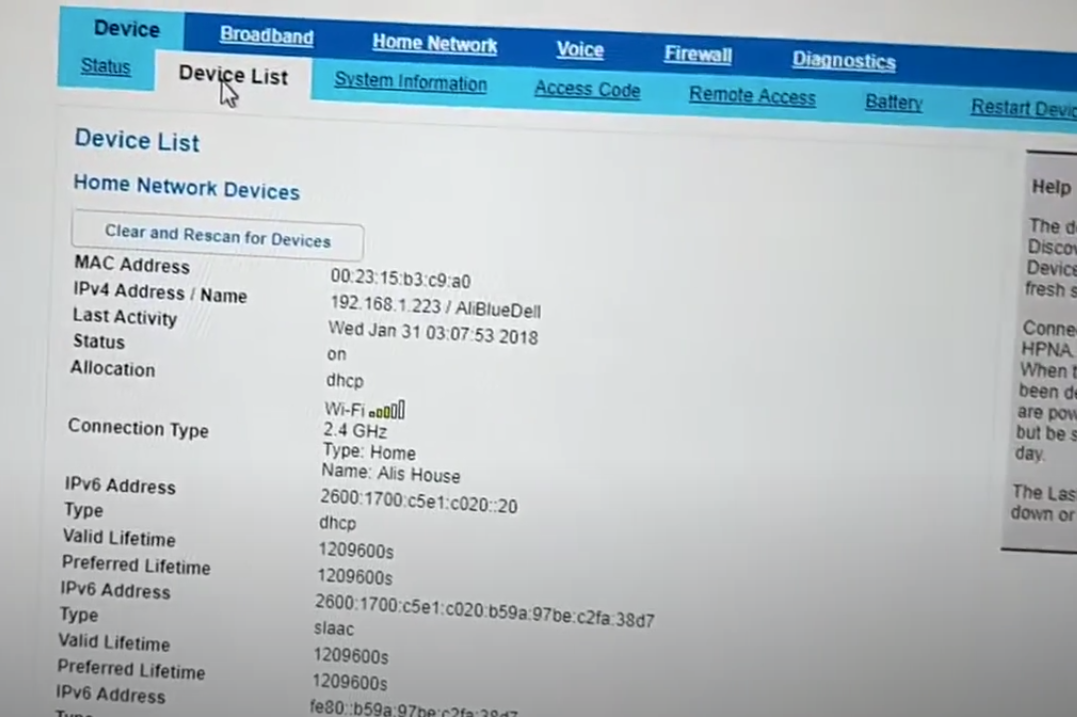
Примечание!
В некоторых роутерах эта настройка называется не “Device list”, а “DHCP”.
Используйте IP Scanner для сканирования IP (подходит для нескольких майнеров)
Если пользователи не знают IP-адрес маршрутизатора, вы можете загрузить IP-сканер, чтобы выяснить IP-адрес майнера.
- Подключите компьютер и майнеры к одному роутеру.
- Нажмите
Windows+Rвместе и введитеcmd, затем введитеipconfig/allи нажмитеEnter. - IPv4-адрес — это IP-адрес вашего компьютера. Например, IP-адрес вашего компьютера
192.168.1.146. - Загрузите сканер IP, введите
192.168.1.0-254и нажмите «поиск», чтобы начать сканирование. Когда сканирование будет завершено, появится страница, как показано ниже. Обычно есть такие столбцы, какname,IP,producer,MAC, и вы можете определить, какое устройство является майнером, по имени. Но есть также некоторые майнеры, которые не представляют имя, а только IP, например192.168.1.90.
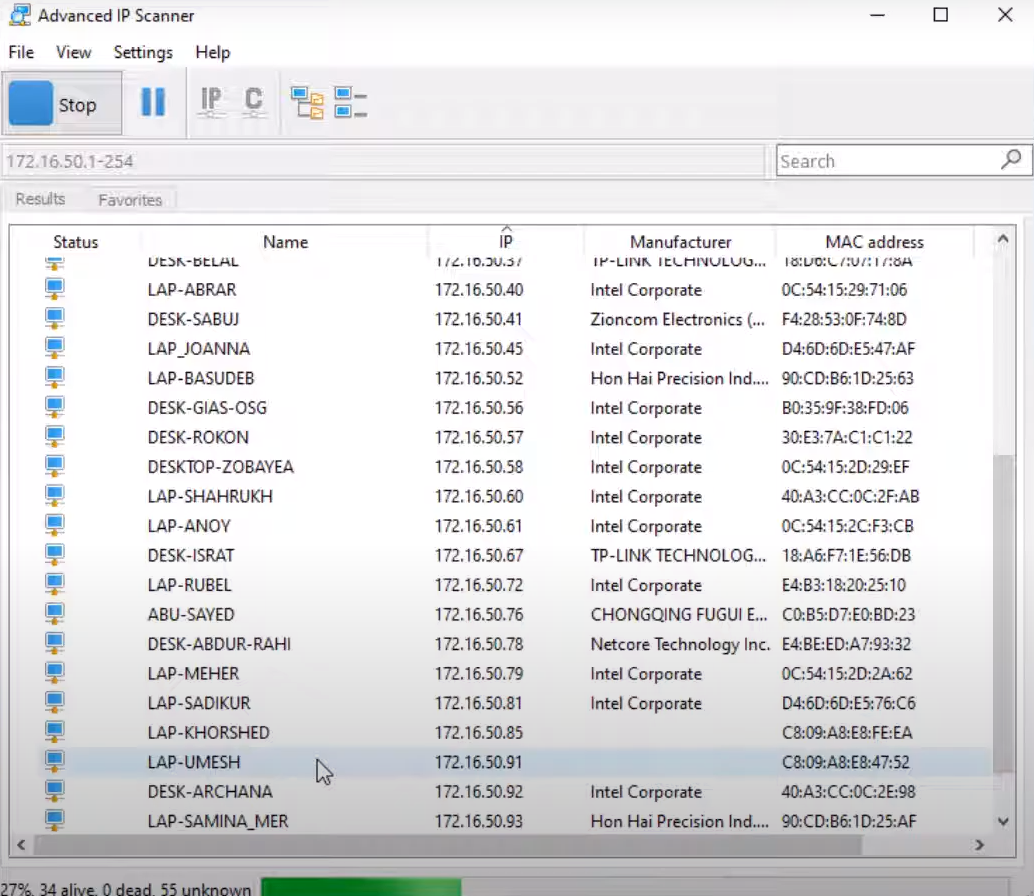
Используйте IP Reporter для получения IP-адреса (подходит как для нескольких майнеров, так и для многих. Обычно эта кнопка есть у майнеров Antminer)

- Загрузите программное обеспечение IP reporter;
- Запустите программу на вашем компьютере и нажмите «start»;
- Удерживайте кнопку нажатой в течение одной секунды;
- Ваш компьютер получит IP-адрес майнера, как показано ниже.
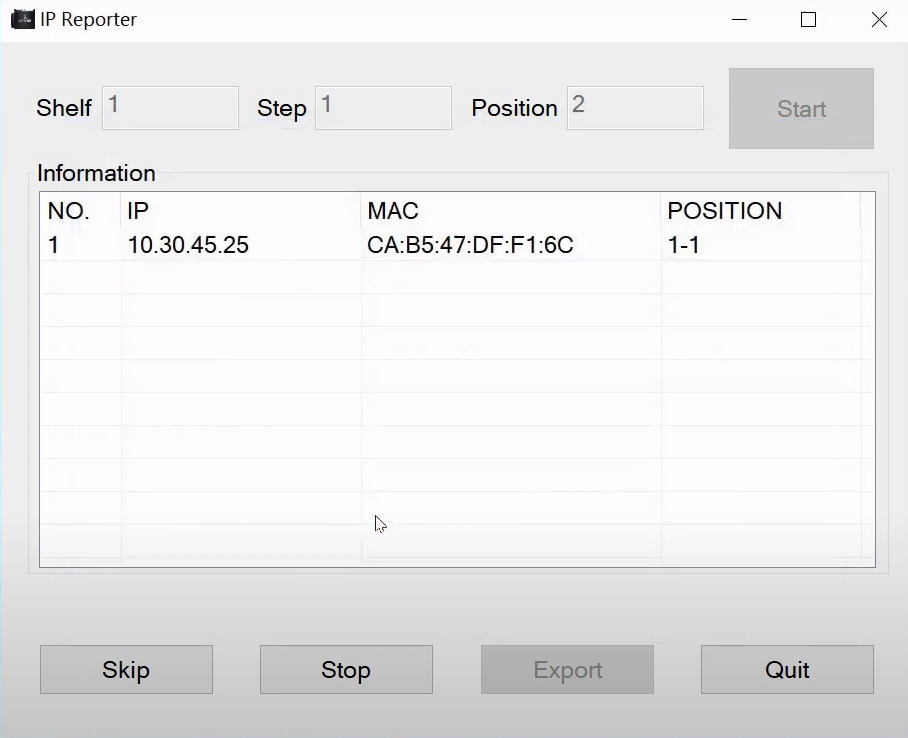
Видео: IP Report или зачем нужны кнопки на майнерах?
Используйте кнопку Set IP (майнеры Innosilicon имеют кнопку Set IP)
Нажмите и удерживайте кнопку Set IP примерно на 5 секунд, после чего IP-адрес майнера будет сброшен на 192.168.1.254.
Вы можете посетить этот IP-адрес, чтобы начать настройку майнера.
Используйте bulk miner manager для установки IP
Программное обеспечение Bulk Miner Manager можно легко использовать для управления майнерами, включая установку им IP-адреса. Вы можете проверить подробности в официальных инструкциях программного обеспечения.
Видео: Как подключить и настроить асик antminer s9 в 2021 году!
Для пакетной настройки нескольких устройств выполните следующие шаги:
- Запустите APMinerTool, нажмите” Конфигурация IP”.
- На асике нажмите и удерживайте кнопку “IP report” в течение 1 секунды, пока не загорится сигнальная лампочка.
- Дождитесь обратной связи с информацией об IP-адресе.
- Подтвердите IP — адрес, который вам необходимо настроить.
- Выполните ту же процедуру, чтобы найти IP-адрес для большего количества устройств.
- Выберите нужные ip и нажмите “Применить изменения” (“Apply Changes”).
Видео: Настройка и обзор Bitmain AntMiner d3
Альтернативы
Существуют ли альтернативы? Да, например:
- BTC Tools
- APMinerTool
Решение проблем
Не видит asic?
Используйте инструкцию из пяти шагов по устранению проблем:
- Проверьте подключение к сети или Интернету.
- Проверьте или сбросьте настройки роутера или переключателя.
- Проверьте конфигурацию сети майнера и конфликты IP-адресов.
- Перезагрузите майнер.
- Восстановите плату управления или сбросьте к заводским настройкам.
Не работает?
Если программа не работает, то попробуйте использовать альтернативные решения, которые описаны выше в статье.
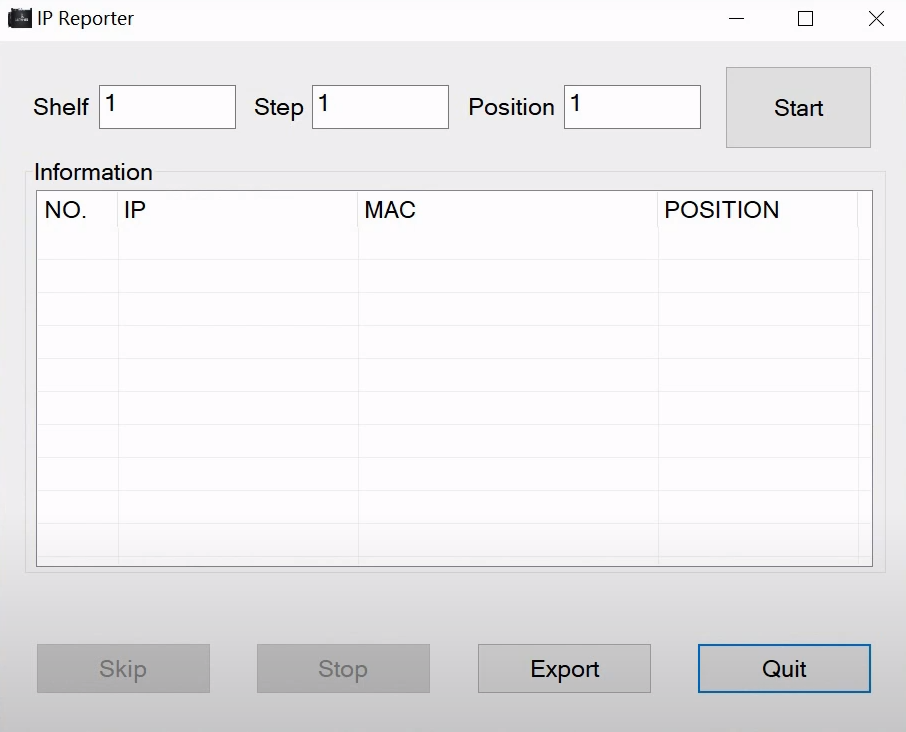
Выводы
Если вы хотите проверить несколько майнеров и проверить IP-адрес своего асика, используйте IP Reporter от Bitmain.
Если вы майните на видеокартах, то рекомендуется использовать PhoenixMiner

-
Майнер — это вредоносная программа с общим названием, которая крадет ресурсы компьютера для генерации
криптовалюты. - Опасное вредоносное ПО для майнинга криптовалют в основном заражает через загрузки и атаки через браузеры.
-
Медленная производительность, лаги и перегрев являются предупреждающими признаками заражения вредоносным ПО для
майнинга.
Пока биткоин растет в цене, его майнинг также будет расти. Но по мере роста легального майнинга растет и
нелегальный.
Самое страшное здесь то, что любой из нас может стать жертвой киберпреступности, связанной с майнингом криптовалют.
Злонамеренный майнинг криптовалюты, или, другими словами, криптоджекинг, представляет собой растущую угрозу как для
предприятий, так и для индивидуальных пользователей. Неавторизованное вредоносное ПО использует компьютеры или
мобильные
устройства для добычи цифровых валют. При этом жертвы даже не замечают этого.
Как же определить, что у вас майнер? Давайте подробнее рассмотрим, как найти майнер на компьютере и как его можно удалить.
Майнер
Майнер — это общее название для различных вирусов, занимающихся майнингом криптовалюты. На первый взгляд, название
предполагает, что эти вирусы добывают только криптовалюту Bitcoin, однако киберпреступники также пытаются добывать и
другие криптовалюты, такие как Monero, Ethereum и т.д.
Майнер, вредоносное ПО для добычи криптовалюты или криптоджекинг. Как бы вы его ни называли, это одна и та же форма
киберпреступности, когда мошенники заражают уязвимые компьютеры вредоносным ПО, чтобы украсть вычислительную
мощность
компьютера для незаконной добычи криптовалют.
Киберпреступники, создающие вирусы для майнинга криптовалют, действуют с целью наживы. Чтобы майнинг таких
прибыльных
криптовалют, как биткоин, стал прибыльным, требуется мощное и дорогое оборудование для майнинга ASIC. Но пока
криптовалюты можно добывать с помощью процессоров (CPU) и видеокарт (GPU), мошенники используют их в качестве
дешевой
альтернативы. Они просто нацеливаются на вычислительные ресурсы и крадут энергию у тысяч ничего не подозревающих
пользователей.
Принцип здесь прост. Когда определенное устройство заражается вредоносным ПО для криптоджекинга, оно добавляется в
пул
для работы над задачей. Тем временем мошенники получают прибыль практически без затрат для себя. И хотя название
майнер
предполагает, что он добывает только биткоины, преступники добывают и другие цифровые валюты, такие как Ethereum или
Monero.
Как распространяются майнеры?
Атаки криптоджекинга являются одной из самых распространенных угроз кибербезопасности. Вредоносные программы для
майнинга криптовалют могут быть написаны на различных языках программирования и легко заражают устройства различными
способами: от загрузки до просмотра скомпрометированного веб-сайта. Майнер может быть даже встроен в вирусы Trojan.
Однако наиболее распространенными являются следующие методы:
-
Атаки типа «drive-by-download». Популярная форма криптоджекинга включает в себя атаки социальной инженерии.
Жертв
обманом заставляют загрузить законно выглядящие файлы, которые заражены скрытым вредоносным ПО. Такие вирусы
могут быть
внедрены в рекламу в Интернете, вложения электронной почты, различные плагины и расширения или загружены с
помощью
бесплатного программного обеспечения. -
Атаки на основе браузера. Атака осуществляется путем помещения вредоносного кода криптомайнинга в веб-страницу.
Код
автоматически запускается каждый раз, когда жертва открывает браузер и посещает определенный сайт. В этом случае
на
компьютере жертвы не хранится вредоносное ПО, но его ресурсы все равно эксплуатируются при открытии зараженного
сайта.
Как вредоносная программа майнер влияет на устройства?
Как вы, возможно, знаете, майнинг криптовалюты требует огромных вычислительных мощностей. Это необходимо для решения
математических головоломок и подтверждения новых блоков криптовалютных транзакций.
Майнер заставляет компьютер работать на пределе возможностей и замедляет его производительность. Устройство медленно
загружается и отстает даже при решении простых задач. Постоянная работа в таких условиях со временем изнашивает
устройство.
Одновременная работа на полную мощность повышает риск перегрева, что приводит к сокращению срока службы процессора,
видеокарты или памяти.
Как найти майнер
Вредоносное ПО для майнинга криптовалют может быть трудно обнаружить тем, кто плохо разбирается в ИТ или
кибербезопасности. Однако существуют общие признаки того, как определить, что у вас майнер.
Если ваш компьютер начал вести себя странно, его производительность замедлилась или на экране появляются десятки
всплывающих писем, вероятность заражения вирусом очень высока. Чтобы быть уверенным, вы должны знать, как распознать
предупреждающие сигналы и как их проверить.
Общими симптомами, сигнализирующими о возможной угрозе заражения вредоносным ПО для криптомайнинга, являются
следующие:
- Высокая загрузка процессора
- Медленная производительность, лаги
- Перегрев
- Повышенный интернет-трафик
После того как вы определили тревожные сигналы, стоит провести ручную проверку для их подтверждения. Однако не все
из
этих сигналов можно проверить самостоятельно, для этого необходимо антивирусное программное обеспечение и более
профессиональный подход.
Тем не менее, вот шаги, как проверить наличие вирусов для майнинга криптовалют на вашем ПК или мобильном устройстве.
Как найти майнер на компьютере
Проверьте температуру процессора
При добыче криптовалюты устройство работает на полную мощность. Это приводит к возможному перегреву, и повышение
температуры процессора является хорошим индикатором.
Зараженный ПК работает медленнее и громче. Если вы наблюдаете такое же поведение на своем компьютере, проверьте
температуру его процессора (CPU). Вот как это можно сделать в операционной системе Windows:
- Откройте диспетчер задач (нажмите ctrl +shift +esc).
- Как найти майнер на компьютере
Перейдите на вкладку «Производительность». -
Проверьте загрузку центрального процессора. Процент выше 80%-90%, когда не запущены никакие другие программы,
указывает
на серьезную опасность заражения.
Устройства, работающие под управлением macOS, также уязвимы. Существует достаточное количество вредоносных программ
для
майнинга криптовалют, нацеленных на устройства Apple. Если вы используете macOS, выполните следующие действия, чтобы
проверить температуру:
- Откройте Приложения > Утилиты > Монитор активности.
- Проверьте вкладку CPU.
Здоровая температура для вашего процессора должна составлять от 45°C до 65°C. Если показатель выше указанного
уровня,
существует риск заражения вредоносным ПО.
Еще один комплексный способ отслеживать температуру процессора и другие важные показатели на устройстве macOS —
установить специальное приложение, например iStat, System Monitor или Monit.
Проверьте использование сети
Хотя на компьютере работают десятки программ, есть вероятность, что любая из них может выходить в интернет, а вы об
этом
даже не подозреваете.
Некачественная потоковая передача мультимедиа, задержки в сеансах онлайн-игр или другие заметно замедленные действия
в
Интернете свидетельствуют о том, что что-то не так. Если только это не проблемы с самим сетевым подключением. Однако
во
многих случаях необычно высокий сетевой трафик на вашем компьютере или мобильном устройстве намекает на заражение
вредоносным ПО.
Мониторинг всего интернет-трафика на ваших устройствах очень важен. Хотя для этого обычно требуется специальное
программное обеспечение для мониторинга сети, такое как SolarWinds, DataDog или Azure Network Watcher, чтобы
получить
исчерпывающую информацию о производительности вашего ПК.
Но прежде чем приобретать такую программу, вы можете быстро провести собственные проверки. Вот как проверить
использование сети в Windows 10:
- Откройте Диспетчер задач > История приложений.
- Найдите раздел «Сеть».
Таким образом, вы можете проверить, какие приложения используют сеть с того дня, когда проводился последний
мониторинг.
Однако Диспетчер задач позволяет отслеживать только приложения Universal Windows Platform (UWP), что не включает
приложения для настольных компьютеров.
Чтобы отслеживать использование сети приложениями для настольных компьютеров, выполните следующие действия:
- Откройте Настройки > Сеть и интернет > Использование данных.
- Нажмите на просмотр использования каждого приложения, чтобы проверить использование сети каждым приложением.
Пользователи MacOS могут отслеживать использование сети на своих компьютерах, следуя приведенным ниже инструкциям:
- Откройте Приложения > Утилиты > Монитор активности.
- Выберите раздел Сеть.
-
Нажмите на пункт переданные байты. В списке приложения будут ранжированы от наибольшего к наименьшему, чтобы
увидеть,
какие приложения используют сеть.
Установите расширения браузера для защиты от майнинга криптовалют
Еще одной формой атаки криптоджекинга является вредоносное ПО для майнинга в браузере. Оно внедряет вредоносный
скрипт
на веб-сайты или во вредоносную рекламу, которая размещается на нескольких веб-страницах.
Скрипт активируется каждый раз, когда жертва открывает зараженный сайт или когда реклама всплывает в браузере. При
этом
пользователь, чье устройство добывает цифровые монеты и отправляет их на сервер хакера, не имеет ни малейшего
представления о происходящем.
Единственный способ защиты от вредоносного ПО для майнеров в браузере — установить блокировщики криптоджекинга.
Такие
расширения для браузера, как NoCoin, MinerBlock или Malwarebytes, блокируют майнеры криптомонет от использования
вычислительной мощности компьютера.
Как удалить майнер
Нелегальный майнинг криптовалюты — это киберпреступление, и с ним можно бороться привычными средствами, такими как
различные антивирусные программы или сложное ручное удаление. Однако майнер является бесфайловой вредоносной
программой.
Это означает, что он не оставляет следов и его особенно трудно обнаружить.
Ручное удаление майнера требует глубоких технических знаний и является гораздо более сложным процессом, чем простое
удаление зараженных файлов. Процесс включает в себя работу с чувствительными записями реестра, где неправильный
подход
может нанести непоправимый ущерб, и устройство перестанет функционировать.
Эффективное антивирусное программное обеспечение будет гораздо лучшим вариантом. Имейте в виду, что не все
традиционные
антивирусные программы могут идентифицировать и удалить майнер.
Помните, что не все антивирусные программы способны идентифицировать и удалить майнер. Это вредоносное ПО не имеет
файлов, и программы, которые ищут вредоносное ПО на основе определений вируса, не могут его обнаружить. Чтобы
удалить
вредоносное ПО для майнинга криптовалют, просканируйте компьютер с помощью легитимных программ безопасности, таких
как
Comodo Antivirus, SpyHunter или Malwarebytes, которые удаляют все типы вредоносного ПО, включая безфайловое.
Как предотвратить появление майнера
Атаки криптоджекинга представляют собой серьезную угрозу, особенно в то время, когда цифровые валюты находятся на
долгосрочном подъеме. Установка защитного программного обеспечения может помочь устранить риск подвергнуться
эксплуатации, но оставаться осторожным и внимательным к себе не менее важно.
Существуют способы, как определить, есть ли у вас майнер. Следите за работой своего устройства и обращайте внимание
на
предупреждающие сигналы. Соответственно, регулярно обновляйте свое устройство, избегайте подозрительных веб-сайтов,
вложений электронной почты и ссылок, используйте блокировщики всплывающих окон или установите расширения для
браузеров с
защитой от майнинга криптовалют для еще более высокого уровня защиты.
Данные майнеры — одни из многих, которые могут быть загружены на ваш компьютер. Все эти майнеры производятся в
геометрической прогрессии, описать каждую проблему невозможно. Каждый из них представляет определенную угрозу
компьютеру, в разной степени. Для того, чтобы не стать очередной жертвой такого вируса, вам необходимо соблюдать
определенные условия пользования персонального компьютера, правила очень просты, для этого вам всего лишь
необходимо:
- Установить хороший антивирус, ранее мы показывали какие находят майнеры.
- Прекратить посещать странные и сомнительные сайты, они губят ваш компьютер.
-
Не скачивать неизвестные файлы из неизвестных источников, даже проникнув на ваш компьютер файл сможет его
сломать - Следите за тем, что вы устанавливаете и проверяйте файлы.
-
Обновляйте операционную систему и все необходимые драйвера вовремя и желательно как можно быстрее, в новых
обновлениях
иногда улучшают безопасность. -
Не сохраняйте свои пароли и прочую информацию на компьютере, ведь злоумышленники смогут получить доступ к данным
файлам
и воспользоваться ими, лучше храните где-то дома на листке, так намного безопаснее. -
Не сообщайте никакие данные незнакомцам, особенно если они представляются какой-либо знаменитой компанией, они
никогда
не будут у вас запрашивать данные.
Поддержание безопасности это самый надежный избежать атаки на ваш компьютер, необходимо следить за своими действиями
и
контролировать происходящее. Работая с финансами не нужно к ним относиться слишком легкомысленно.
Если вы будете себя так вести, то это приведет к плачевным последствиям, это будет прямой исток всех трудностей и
потерь. Майнер нападает на ваш компьютер не предупредив, это может случиться в абсолютно любой момент, без каких
либо
намеков на это.
Зачастую люди подхватывают майнер, когда устанавливают какую-либо игру или при установке какого-то стороннего
стороннего
программного обеспечения. Зачастую это пиратский материал, который используется большим количеством людей, ведь это
бесплатно. Также часто люди нарываются на спамную рассылку, где также может быть встроен майнер. Думайте, что
загружаете
и проверяйте по много раз, отключите автоматическую загрузку и установку, пока не проверите нужный файл.
Заключение
Нужно понимать, что майнер опасен не только неизмеримой нагрузкой на компьютер и поломкой вашего оборудования, но
также
скрытый майнер может похитить ваши данные, которые никак не должны быть в руках у другого человека. Как только вы
видите
угрозу для вашего компьютера необходима полная проверка устройства антивирусом.
Также, майнер не единственная причина по которой ваш компьютер может медленно работать, не нужно списывать плохую
работоспособность вашего компьютера только лишь на майнер. Проверьте ваши комплектующие компьютера при замедлении
системы.
В случае, если вы обнаружили неизвестный процесс в диспетчере задач или через другие методы, то немедленно
попытайтесь
решить данную проблему вручную, это будет лучшим вариантом борьбы с майнером.
Распространение майнеров логичная вещь, вещь каждый хочет забрать свой кусок пирога, так как добычи на всех не
хватит.
Массы людей могут и не знать о такой прибыли, но это не означает что не нужно держать уши востро. В любом случае
прямо
сейчас проверьте свой компьютер на содержание вирусов, вдруг что-то найдете для себя неизвестное. Топ криптовалют в 2023 году
Майнинг
Bitmain IP Reporter: Скачать, Как Пользоваться
— это инструмент сканирования IP-портов. Приложение позволяет проверять порты в вашей сети и на вашем компьютере и используется для настройки асиков. Программа так же позволяет экспортировать настройки.
Как Пользоваться IP Reporter?
Шаг 1 — Скачайте программу
Извлеките архив с программой:
Шаг 2 — Запустите программу и нажмите Start
Запустите программу IPReporter.exe и нажмите кнопку `Start`
Далее выполните следующие шаги:
- На асике нажмите и удерживайте кнопку «IP report» в течение 1 секунды, пока не загорится сигнальная лампочка.
- Ваш компьютер получит IP и MAC адреса асик майнера, как показано ниже.
- Нажмите «OK».
Шаг 3 — Подтвердите настройки
После того, как вы нашли IP и MAC адреса вашего майнера, вы можете войти с любого устройства в сети (Windows, MAC Os, Android, IOs) в панель управления Antminer, как показано на изображении ниже:
Вам нужно ввести в адресную строку браузера IP устройства.
По умолчанию логин и пароль для входа — root
Видео Инструкция
Как найти IP-адрес майнера
Ниже рассмотрим способы настройки IP для Antminer, Innosilicon, Whatsminer и т.д. Так же рассмотрим пакетную настройку IP-адресов.
Обычно пользователи могут использовать следующие методы для определения IP-адреса майнера:
Войдите в роутер, к которому подключаются ваши майнеры (подходит для нескольких майнеров)
- Введите IP-адрес маршрутизатора в адресную строку браузера, после чего вы увидите страницу входа в систему. Убедитесь, что ваш компьютер также подключен к этому маршрутизатору.
- Щелкните подключенные терминалы (“connected terminals”), после чего вы увидите все оборудование, которое подключается к этому маршрутизатору. Как правило, асики с Antminer будут отображать имя с «Antminer». В списке указан IP-адрес каждого терминала. Скопируйте URL-адрес в адресную строку.
Примечание!
В некоторых роутерах эта настройка называется не “Device list”, а “DHCP”.
Используйте IP Scanner для сканирования IP (подходит для нескольких майнеров)
Если пользователи не знают IP-адрес маршрутизатора, вы можете загрузить IP-сканер, чтобы выяснить IP-адрес майнера.
- Подключите компьютер и майнеры к одному роутеру.
- Нажмите Windows+R вместе и введите cmd , затем введите ipconfig/all и нажмите Enter .
- IPv4-адрес — это IP-адрес вашего компьютера. Например, IP-адрес вашего компьютера 192.168.1.146 .
- Загрузите сканер IP, введите 192.168.1.0-254 и нажмите «поиск», чтобы начать сканирование. Когда сканирование будет завершено, появится страница, как показано ниже. Обычно есть такие столбцы, как name , IP , producer , MAC , и вы можете определить, какое устройство является майнером, по имени. Но есть также некоторые майнеры, которые не представляют имя, а только IP, например 192.168.1.90 .
Используйте IP Reporter для получения IP-адреса (подходит как для нескольких майнеров, так и для многих. Обычно эта кнопка есть у майнеров Antminer)
- Загрузите программное обеспечение IP reporter;
- Запустите программу на вашем компьютере и нажмите «start»;
- Удерживайте кнопку нажатой в течение одной секунды;
- Ваш компьютер получит IP-адрес майнера, как показано ниже.
Видео: IP Report или зачем нужны кнопки на майнерах?
Используйте кнопку Set IP (майнеры Innosilicon имеют кнопку Set IP)
Нажмите и удерживайте кнопку Set IP примерно на 5 секунд, после чего IP-адрес майнера будет сброшен на 192.168.1.254 .
Вы можете посетить этот IP-адрес, чтобы начать настройку майнера.
Используйте bulk miner manager для установки IP
Программное обеспечение Bulk Miner Manager можно легко использовать для управления майнерами, включая установку им IP-адреса. Вы можете проверить подробности в официальных инструкциях программного обеспечения.
Видео: Как подключить и настроить асик antminer s9 в 2021 году!
Для пакетной настройки нескольких устройств выполните следующие шаги:
- Запустите APMinerTool, нажмите” Конфигурация IP”.
- На асике нажмите и удерживайте кнопку “IP report” в течение 1 секунды, пока не загорится сигнальная лампочка.
- Дождитесь обратной связи с информацией об IP-адресе.
- Подтвердите IP — адрес, который вам необходимо настроить.
- Выполните ту же процедуру, чтобы найти IP-адрес для большего количества устройств.
- Выберите нужные ip и нажмите “Применить изменения” (“Apply Changes”).
Видео: Настройка и обзор Bitmain AntMiner d3
Альтернативы
Существуют ли альтернативы? Да, например:
Решение проблем
Не видит asic?
Используйте инструкцию из пяти шагов по устранению проблем:
- Проверьте подключение к сети или Интернету.
- Проверьте или сбросьте настройки роутера или переключателя.
- Проверьте конфигурацию сети майнера и конфликты IP-адресов.
- Перезагрузите майнер.
- Восстановите плату управления или сбросьте к заводским настройкам.
Не работает?
Если программа не работает, то попробуйте использовать альтернативные решения, которые описаны выше в статье.
Выводы
Если вы хотите проверить несколько майнеров и проверить IP-адрес своего асика, используйте IP Reporter от Bitmain.
Если вы майните на видеокартах, то рекомендуется использовать PhoenixMiner
Как определить IP Асика?
В этой статье рассмотрим, для чего нужен IP майнера, а также, как его определить и как использовать айпи-сканер для Асиков.
В настоящее время существует достаточно большое количество способов выполнения данной задачи. При этом каждый из них требует обязательного наличия компьютера или планшета. Рассмотрим самые популярные из них.
Как узнать IP Асика — стандартный метод
Одним из самых распространённых и простых способов, позволяющих определить IP-адрес майнера, является использование стартовой страницы роутера. Для этого пользователю потребуется выполнить ряд следующих действий:
- Открыть любой из имеющихся браузеров.
- В строке, где вводится адрес сайта, прописать 192.168.0.1 или 192.168.1.1.
- Указать логин и пароль. Если настройки не менялись, то по умолчанию логин — admin, а пароль — 1111, 1234 или admin.
- Найти в списке название используемого майнера, рядом с которым будет указан его IP-адрес.
Лучшие альтернативные способы определения IP Асика
Ещё одним способом является использование айпи сканера для Асиков, который, как правило, доступен для скачивания на официальном сайте компании-производителя. В качестве примера рассмотрим программу IP Reporter от компании BITMAIN.
После скачивания архива с программой пользователь должен выполнить распаковку и разместить файл в наиболее удобное для последующего использования место. Затем ему потребуется выполнить запуск программы. После запуска приложения на экране появится окно, в котором необходимо выбрать «Start». На асике Антмайнер С9 дополнительно нужно будет нажать кнопку IP Report на панели управления. ПО самостоятельно начнёт процесс сканирования сети и предоставит владельцу устройства IP-адрес майнера. Стоит отметить, что данное приложение может использоваться в сочетании с ASIC любых моделей, производимых компанией BITMAIN.
Также в вопросе, как узнать айпи адрес Асика, могут помочь сторонние приложения. Чаще всего для сканирования сети и обнаружения IP-адресов подключенных устройств используются такие программы:
IP Scaner BTC Tools
Порой для того чтобы найти в локальной подсети (где уже и так много устройств) нужный асик майнер, нужна специальная программа — для этого отлично подойдет btc tools сканер ip. Нажав пару кнопок вы значительно упростите себе поиски.
Как пользоваться сканером
Допустим, что вам нужно воспользоваться ip scanner btc tools в срочном порядке, но вы не знаете как это сделать:
⦁ Заходите в программу BTC tools, проверьте, задали ли вы верный диапазон для сканирования, если нет — двойным нажатием на область с IP адресом добавьте нужные диапазоны
⦁ После нажмите кнопку сканирования и подождите пока оно завершится
⦁ После этого вы увидите все включенные майнеры в сети, выберите нужный IP адрес и введите его в строку браузера (а можно просто дважды нажать на нужное устройство и его интерфейс откроется в браузере).
Как видите, ничего сложного нет. Если у вас есть опыт использования других подобных программ, вы сами можете отметить что там процесс сканирования намного сложнее и требуется ещё больше шагов. Это ещё одна причина, чтобы стать пользователем именно btc tools сканер скачать.
BTCTool — программа для поиска асиков
BTC Tools — это инструмент управления партиями для ваших майнеров. Программа позволяет вам сканирования ASIC-майнеры, сортировать их, а также производить пакетную настройку и перезагрузку оборудования. Программа проста в использовании, и подойдет как для новичков, так и для опытных майнеров…
Содержание
- Скачать BTC Tools (x64)
- Скачать BTC Tools (x86)
- Возможности BTC Tools.
- Скачивание программы BTCTool.
- Как пользоваться BTCTool.
- Поиск асиков с помощью программы BTCTool.
Скачать BTC Tools (x64)
Скачать BTC Tools (x86)
Многие люди, которые занимаются профессионально майнингом в наше время не понимают, как найти свой асик в сети. В основном такая проблема существует у начинающих майнеров, но и для профессионалов программа, о которой пойдёт речь незаменима как никогда, так как она упрощает процесс поиска.
В целом у многих бывает такая проблема, после преобретение асика, а учитывая, что проблема не столь сильно масштабная, так как этой темой заинтересованно не очень большое количеств людей, то найти инфу по поиску асика, а также как подключиться к нему по IP и самое главное провести грамотную настройку всего оборудования. Собственно, в этой статье вы познакомитесь с утилитой, которая называется BTC Tools и узнаете, как его скачать, установить на свое оборудование для майнинга, а также где скачать btc tools на свой компьютер чтобы решить такую щепетильную проблему как поиск асика, чтобы потом настроить его и зарабатывать собственно деньги в максимальном объеме на биткоинах.
Возможности BTC Tools.
BTC Tools представляет следующие функции:
- Сканирование майнеров, принадлежащих нескольким сегментам сети в локальной сети. Отображение основной информации о майнерах, такой как скорость хэширования, температура, скорость вентилятора, пул, имя рабочего и т. Д.
- Сортировка майнеров по каждому полю, например, по скорости хэширования, температуре, имени рабочего и т. Д. Вы можете легко обнаружить ненормальных майнеров с низкой скоростью хеширования или высокой температурой и т. Д.
- С помощью функции «Мониторинг майнеров» BTC Tools может постоянно обновлять информацию майнеров. Вы можете быстро найти ненормальных майнеров, которые объединяют эту функцию с сортировкой.
- Пакетная настройка майнеров с их пулами, именами рабочих (sub-account.miner-postfix) и паролями или трудностями майнинга. Вы можете настроить все майнеры или только выбранные майнеры.
- Пакетная перезагрузка майнеров. Вы можете перезагрузить все майнеры или только выбранные майнеры.
- Пакетное обновление прошивки для всех или выбранных майнеров.
- Пакетное управление энергопотреблением майнера в LPM или Enhanced LPM (подходит только для прошивки Antminer, которая имеет опции «Режим низкой мощности» и «Режим повышенной мощности» на странице конфигурации)
- Пакетное управление частотой майнера в режиме разгона или разгона (доступно только для прошивки Antminer с раскрывающимся списком «Режим» или «Рабочий режим» на странице конфигурации)
- Поддержка большинства Antminers и части майнеров Avalon, включая AntminerS17, T17, S9, S7, T9 и т. Д., А также AvalonA8, A7, A6 и т. Д. (Функция перезагрузки доступна только для Antminers, доступно сканирование и настройка как с Antminers, так и с Avalon Miners.)
Скачивание программы BTCTool.
Выбрать версию вашей Windows 7, а именно как 32-битная, так и 64-битная система. Также вы сможете скачать программу и на свой мобильный телефон выбрав соответствующий пункт.
После вам нужно открыть скаченный вами архив и без установки открыть файл btc tools v1.2.6 скачать который вы смогли ранее.
Важно! Стоит заметить одну важную особенность, которая заключается в том, что для поиска асика, вам нужно чтобы асик и компьютер, где вы собственно и запустили программу работали в одной сети, то есть, например, если у вас имеется беспроводная есть wi-fi, то тогда и асик и компьютер должны быть подключены именно к этой сети wi-fi.
Как пользоваться BTCTool.
- Извлеките сжатый пакет, который вы скачали, а затем дважды щелкните извлеченный «BTC Tools.exe».
- BTC Tools автоматически импортирует текущий сегмент сети компьютера как диапазон сканирования IP. Если диапазон IP-адресов правильный, вы можете нажать кнопку «Сканировать майнер», чтобы начать сканирование майнеров.
- Если диапазон IP-адресов неправильный, вы можете дважды щелкнуть или щелкнуть правой кнопкой мыши элемент в поле «Диапазон IP-адресов», чтобы внести изменения. Вы также можете нажать «+», чтобы добавить новый диапазон IP-адресов, или «-», чтобы удалить.
Поиск асиков с помощью программы BTCTool.
Затем, чтобы произвести поиск асиков вам следует нажать на кнопку «Scan», поле чего будет производиться поиск асиков. В процессе работы программы будет меняться прогресс в полоске рядом с кнопкой. Все это время программа будет сканировать сеть, нагружая её, именно поэтому стоит выключить все программы и лишние устройства с этой сети, чтобы не нагружать сеть и чтоб проверка (сканирование) прошло успешно.
В процессе поиска устройств ниже буду отображаться асики в списке. В списке вы можете увидеть IP, статус асиков, название, режим работы, два значения hash rate асиков, которые были найдены в процессе поиска. Кроме этого имеется информация по температуре нагрева асиков, скорость вращения вентиляторов, время работ асиков в режиме активного майнига, а также адреса пулов и вокеров, к которым собственно асики подключены.
Для того, чтобы через данную программу произвести их настройку, вам следует двойным щелчком мыши кликнуть по адресу. Подождав загрузку вы увидите панель по настройке асика, где имеется большое количество пунктов. Для перезагрузки асиков вам нужно выйти в меню «reboot» и нажать на соответствующую этому кнопке.
Главная суть программы в том, что вы можете с любого устройства и географического местоположения производит настройку своих асиков.

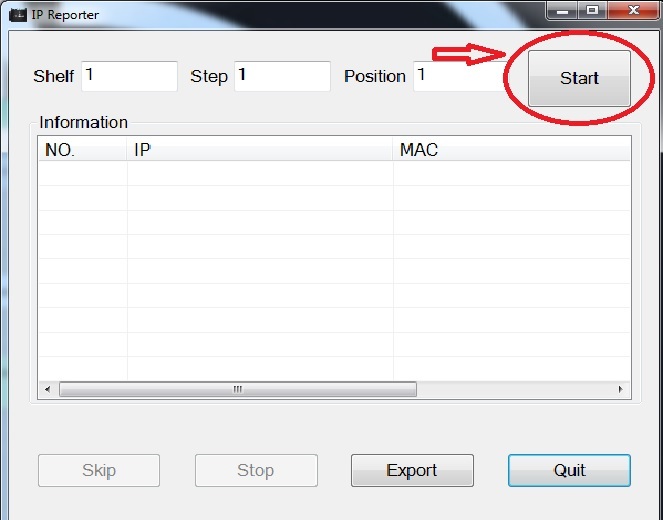
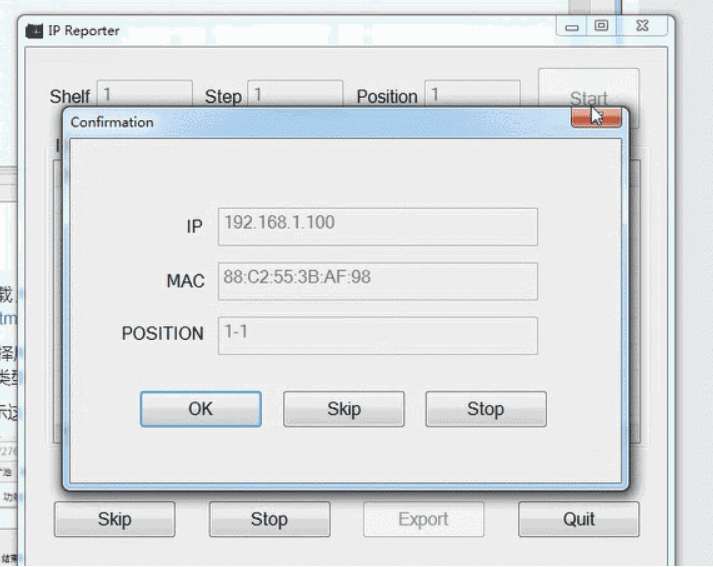
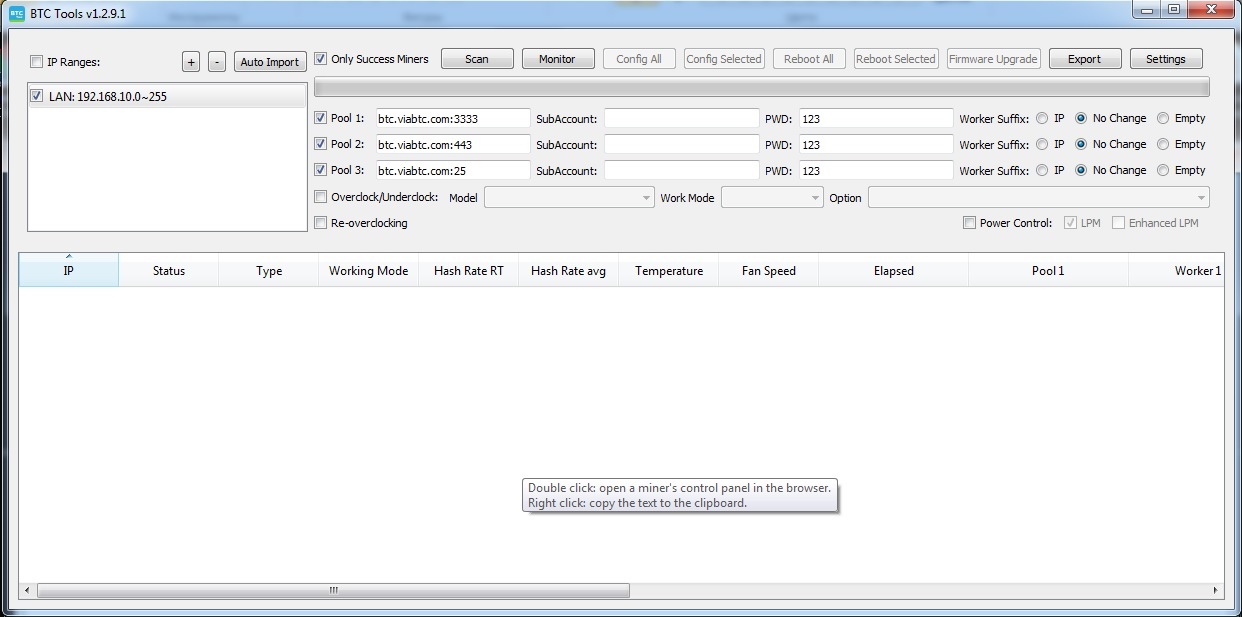
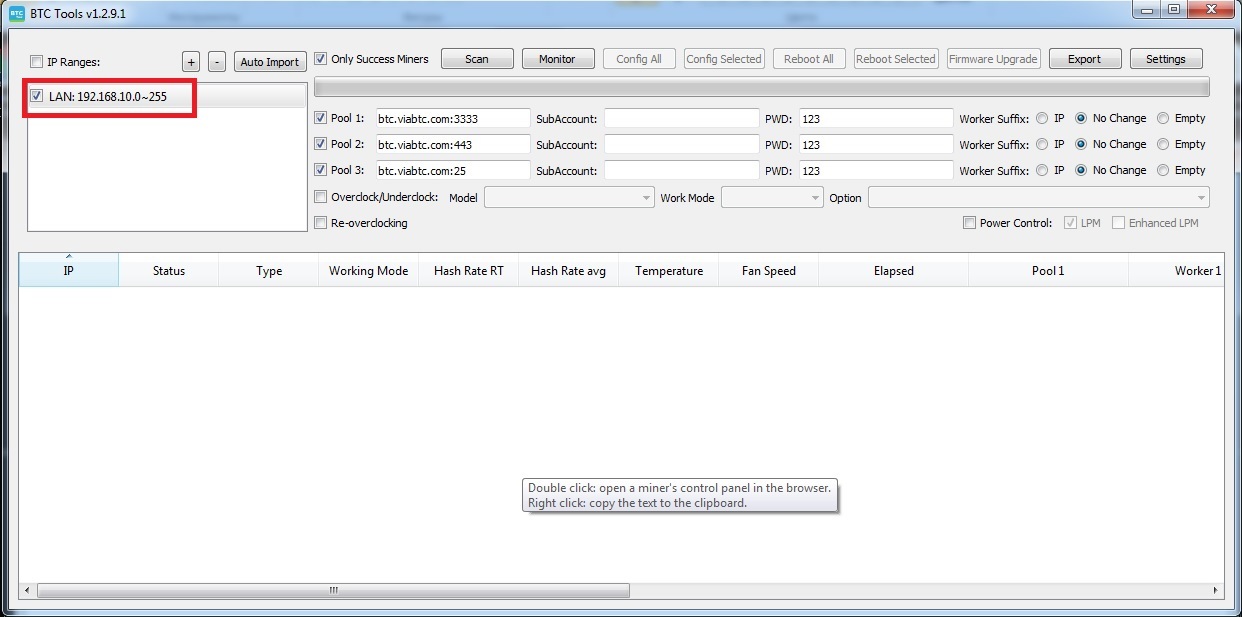
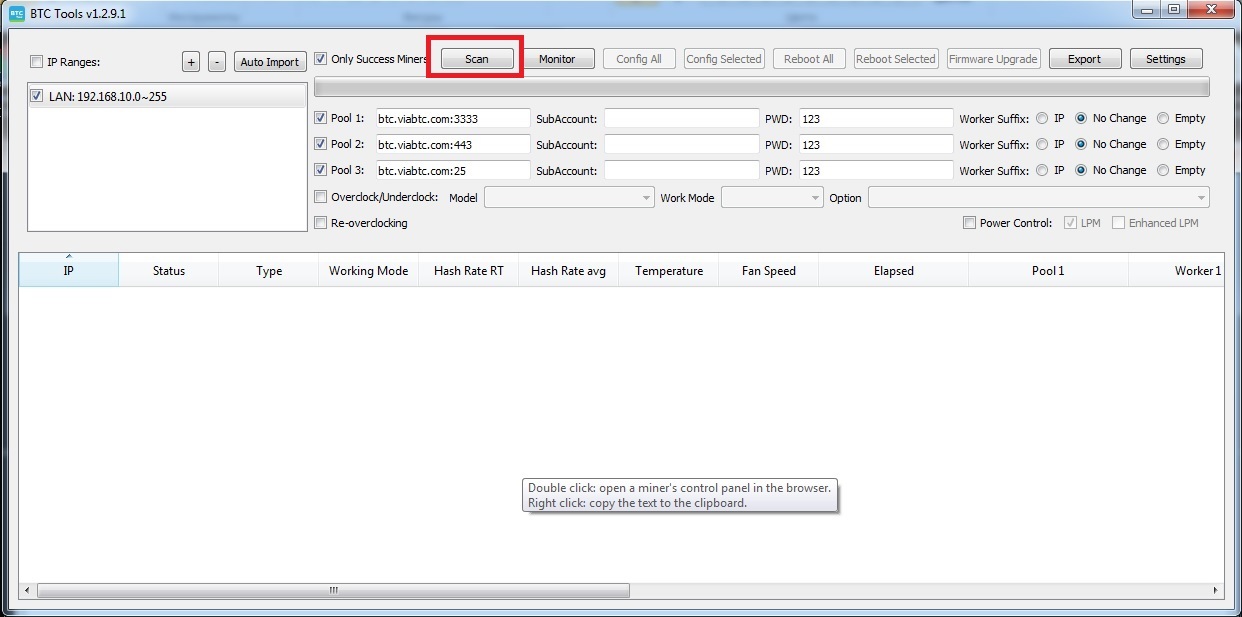
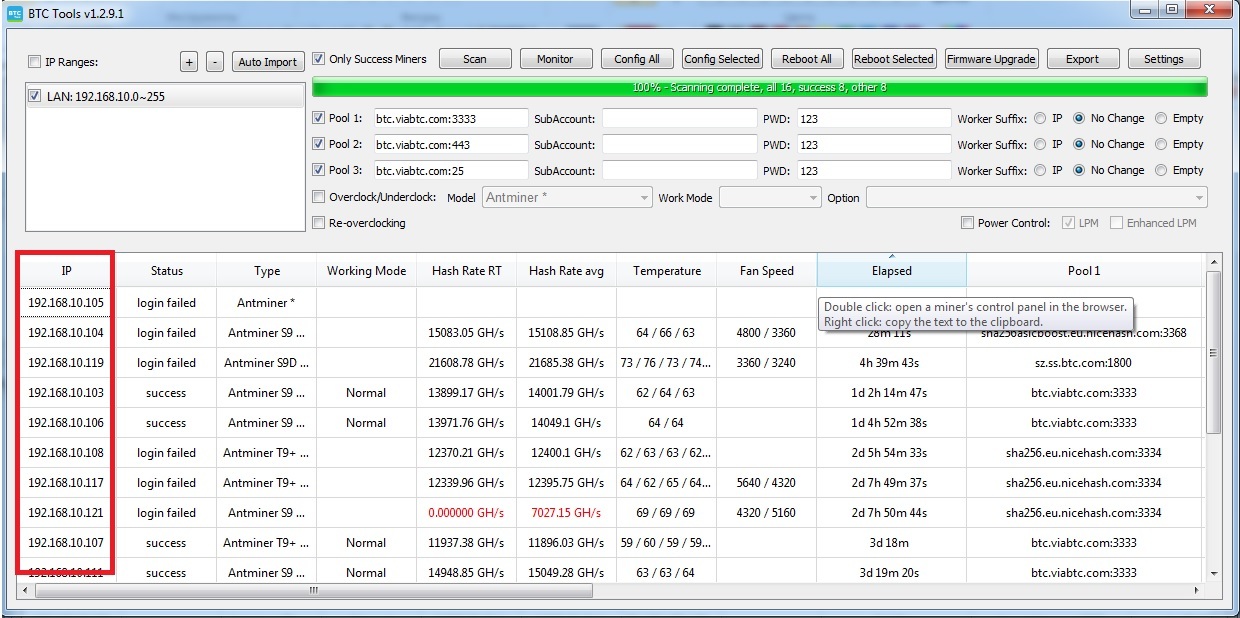


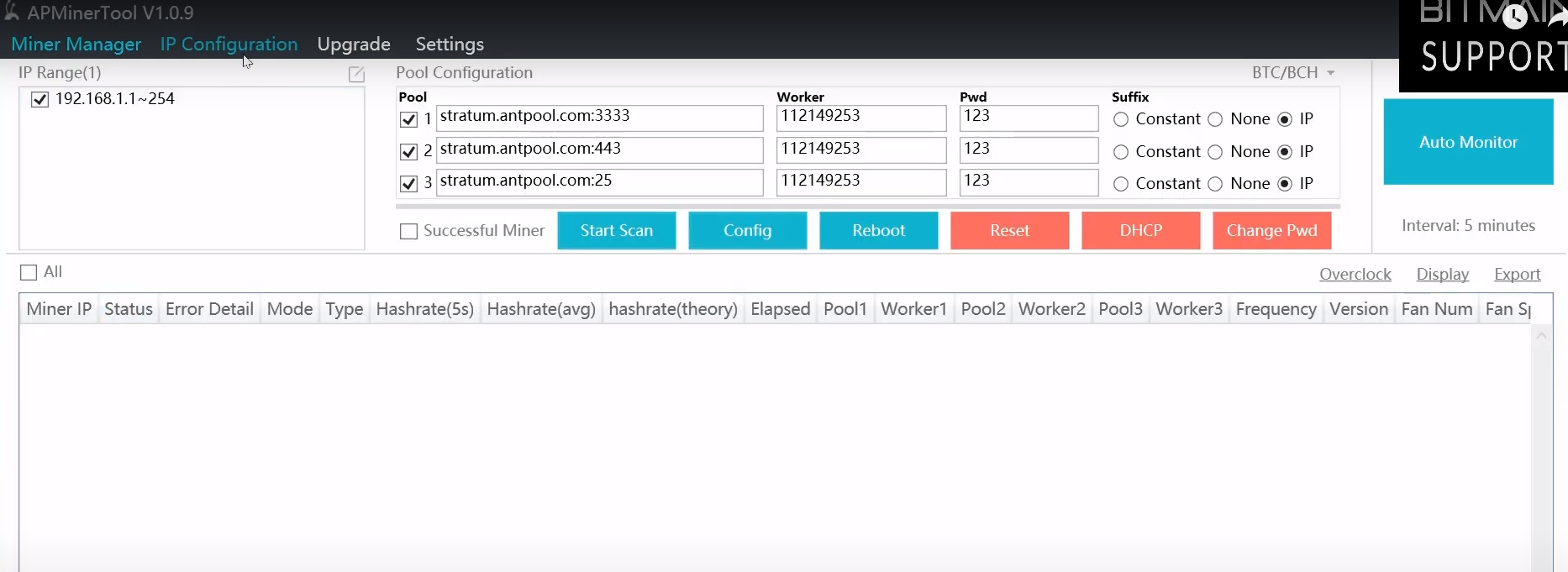
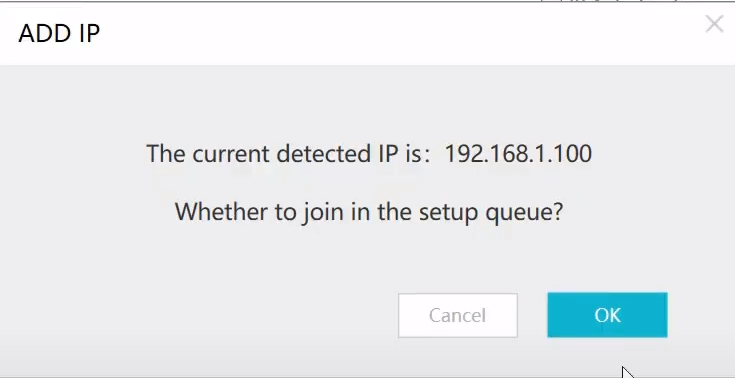
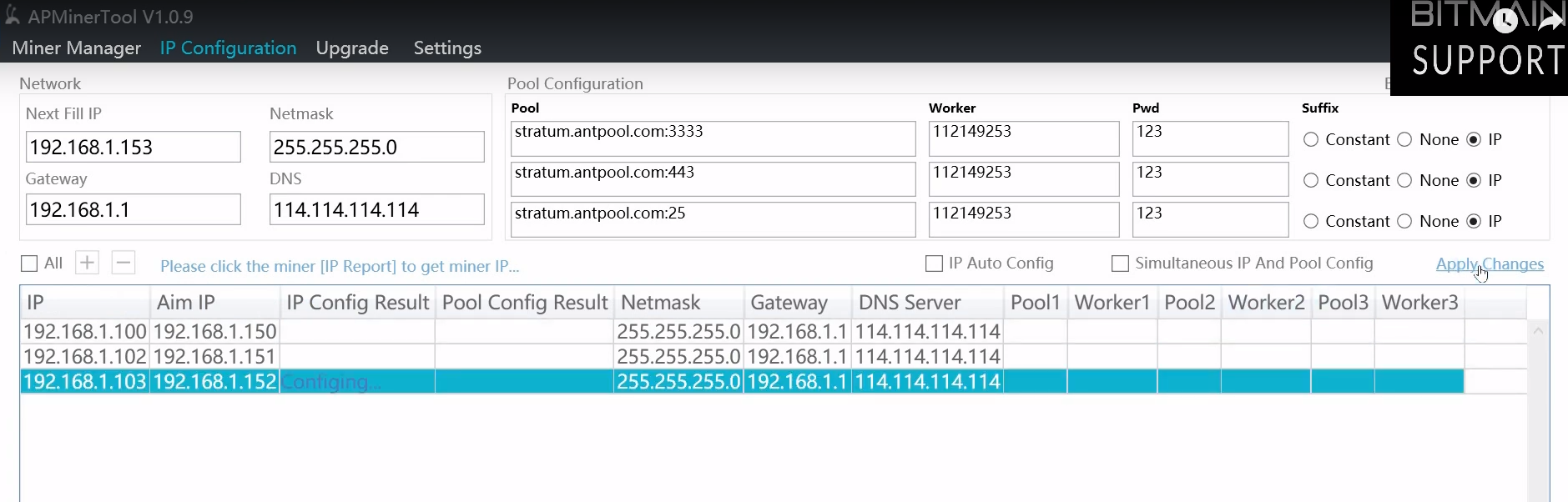
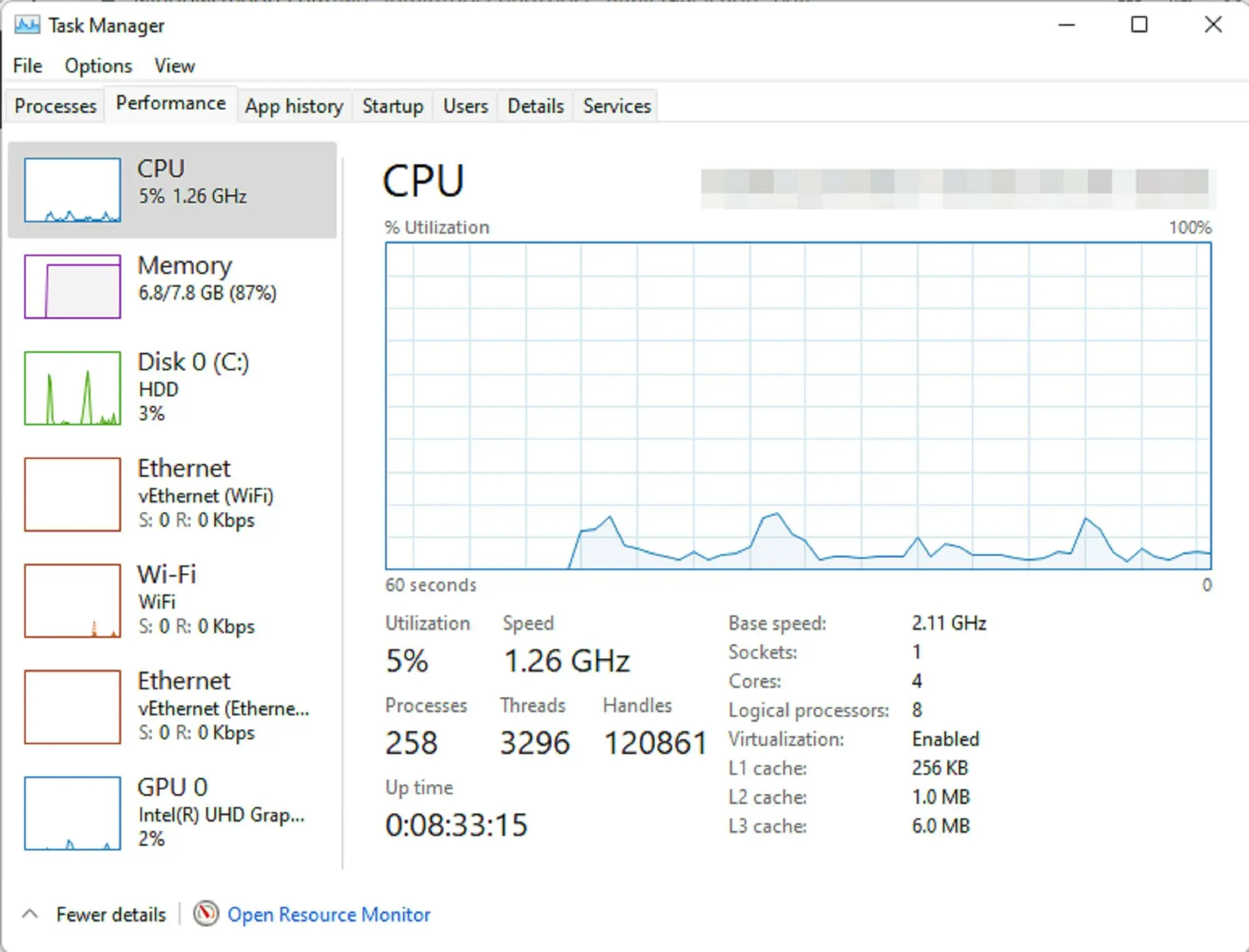
.png)
.png)
.png)